CAD二维平面中如何使用倾斜标注?
设·集合小编 发布时间:2023-03-16 19:22:41 1969次最后更新:2024-03-08 11:23:36
在CAD画平面图的时候少不了要标注各种尺寸,常规的尺寸标注相信大家都能掌握,那么不常用但是又偶尔会用到的标注呢?比如连续标注、倾斜标注等。下面我就给大家分享一下,CAD二维平面中如何使用倾斜标注。希望能帮助到大家,感兴趣的小伙伴
工具/软件
电脑型号:联想(lenovo)天逸510s; 系统版本:Windows7; 软件版本:CAD2007
方法/步骤
第1步
打开CAD,新建一个空白文件

第2步
画一条长30mm的水平线,作为演示所用。
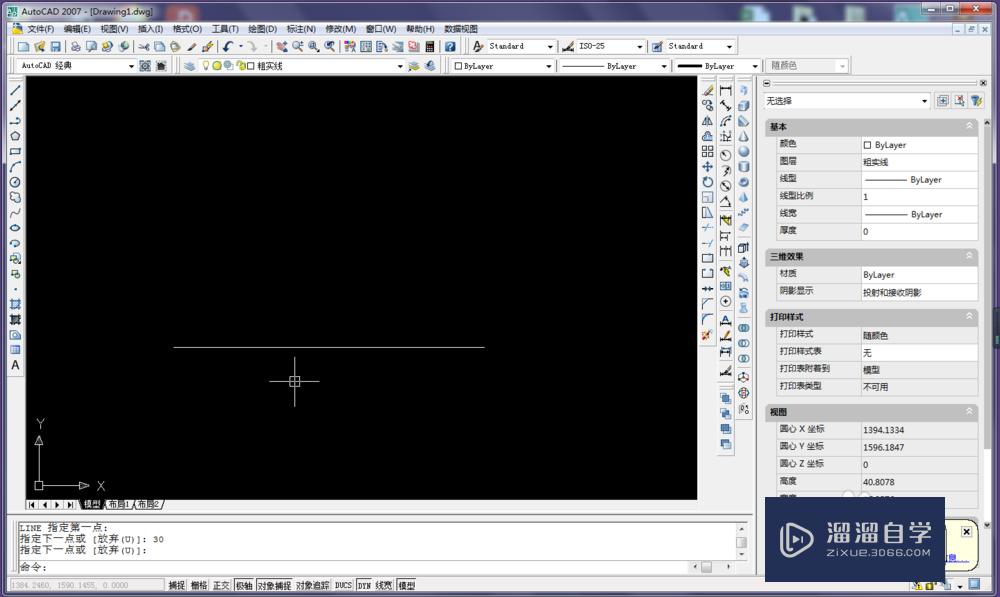
第3步
标注上尺寸

第4步
按下图所示,执行【标注】-【倾斜】

第5步
激活倾斜标注命令之后,你就可以看到如下图所示,1、鼠标光标变成了正方形。2、左下角的红色框选中可以看操作提示:选择对象

第6步
鼠标左键选中刚刚的尺寸标注:如下图所示的蓝色尺寸线和红色尺寸数字。选完对象后,记得回车

第7步
完成第6步,就会如下图所示,需要输入倾斜角度。看左下角的红色框选:如果直接回车,则表示倾斜角度无,也就是尺寸不会倾斜。所以看右上角的红色框选,笔者输入角度为45。

第8步
如下图所示,完成了标注倾斜。

温馨提示
以上就是关于“CAD二维平面中如何使用倾斜标注?”全部内容了,小编已经全部分享给大家了,还不会的小伙伴们可要用心学习哦!虽然刚开始接触CAD软件的时候会遇到很多不懂以及棘手的问题,但只要沉下心来先把基础打好,后续的学习过程就会顺利很多了。想要熟练的掌握现在赶紧打开自己的电脑进行实操吧!最后,希望以上的操作步骤对大家有所帮助。
- 上一篇:CAD怎么让线性的标注倾斜?
- 下一篇:CAD的图形怎么移动到坐标原点?
相关文章
广告位


评论列表